 Haremos una breve guía sobre como acceder a un servidor WMS (Web Map Service) en gvSIG, desde el cual crearemos una capa que próximamente la usaremos en diversos servicios de webmapping.
Haremos una breve guía sobre como acceder a un servidor WMS (Web Map Service) en gvSIG, desde el cual crearemos una capa que próximamente la usaremos en diversos servicios de webmapping.
Crearemos un proyecto nuevo, y una vista nueva. En el gestor del proyecto hacemos click sobre la Vista y Propiedades, aquí comprobamos que la proyección sea: EPSG:4326
Con esto ya estaremos en disposición de acceder al Servidor WMS. Son servidores de acceso público con una gran cantidad de información accesible en cualquier momentos.
Nota: Si te aparece un error a la hora de intentar cambiar la proyección, o instalar un módulo nuevo, prueba a ejecutar gvSIG como administrador.
Añadir capa: WMS
Vamos a «Añadir capa», a la pestaña de servicio «WMS» e introducimos la siguiente dirección que corresponde a una ortofoto del incendio de las Cortes de Pallas en 2012:
http://terramapas.icv.gva.es/2012_Incendio_Cortes_etrs89h30_50cm?request=GetCapabilities&service=WMS
Podrás encontrar muchos más servidores WMS con una gran cantidad de información disponible en la web de Infraestructuras de Datos Espaciales de España
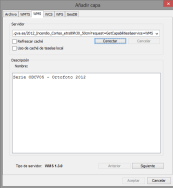
En la capa a importar seleccionamos: Orto rápida 50cm infrarroja.
En formatos seleccionamos:
- imagen/png
- epsg:4326
- text/plane
Aceptamos y añadimos la capa. En la lista de la izquierda de la Vista aparecerá nuestra nueva capa. Si hacemos click derecho – Zoom a la capa, se nos acerca a esta zona.
Ahora vamos a crear una capa nueva con el área del incendio. Vamos al menú de arriba: Vista – Nueva Capa
Le damos un nombre, y siguiente. En el apartado de «Definir campos», añadiremos un campo de nombre «campo1» y lo dejamos tal cual está (si no añades ningún campo aparte de la geometría en MangoMap me dio problemas). Terminamos y volvemos a la Vista.
Crearemos un área alrededor de la zona de incendio, nuestra capa aparece en la lista de la Vista, si hacemos click derecho y Empezar edición, se nos habilitarán los botones de edición de capa. Seleccionaremos el botón de Multipunto, y creamos un polígono alrededor de la zona del incendio. Lo terminamos cerrando el polígono escribiendo «T» y Intro. Volviendo a la lista, hacemos click derechos y terminamos la edición de la capa. De esta forma se salvarán los datos.
Con esto habremos creado una capa de la zona de incendio que próximamente la añadiremos a servicios de webmapping.

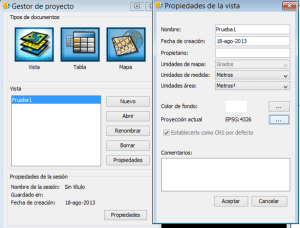

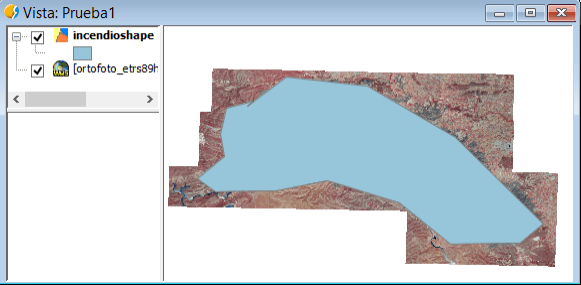
Deja un comentario